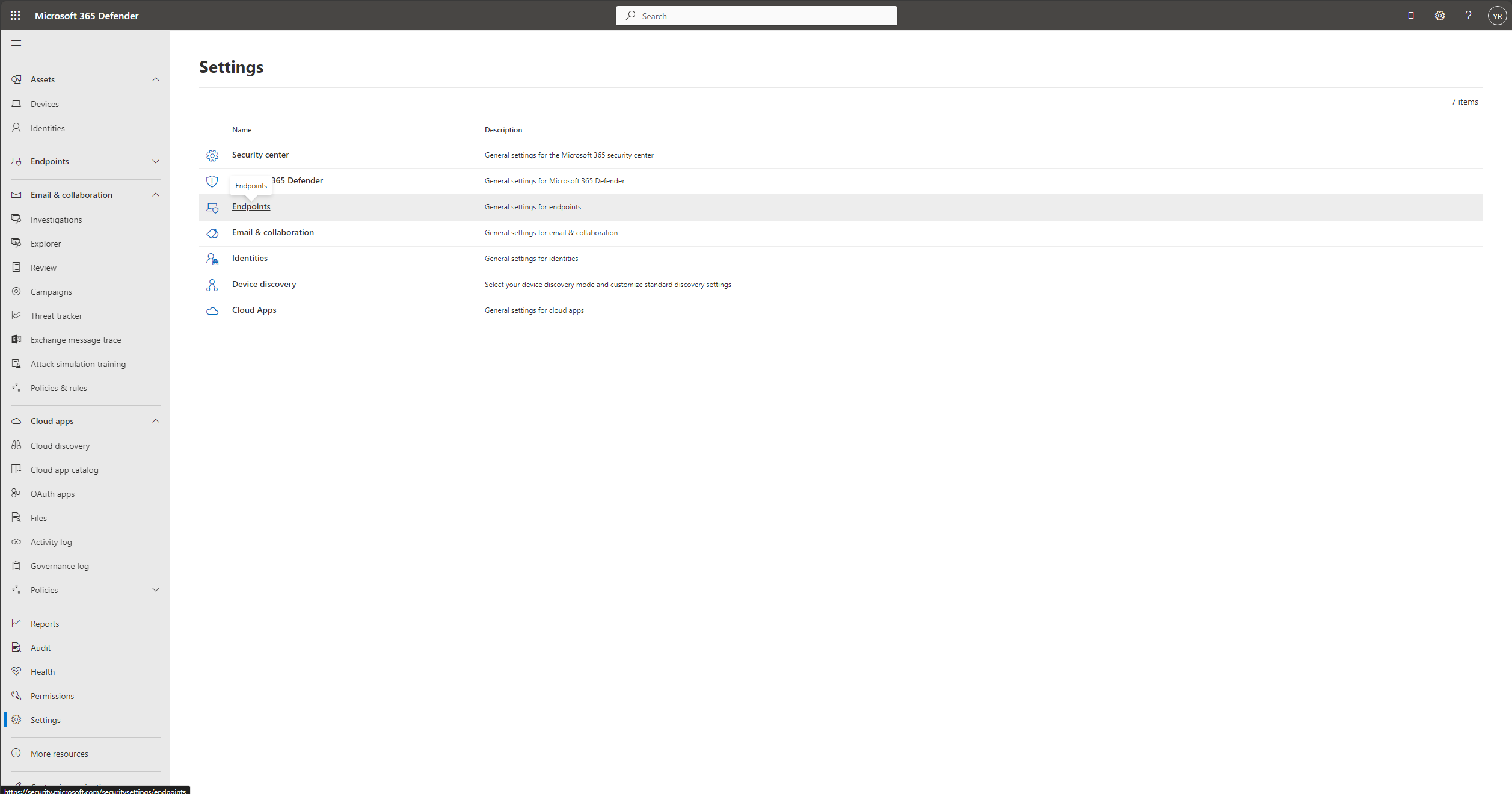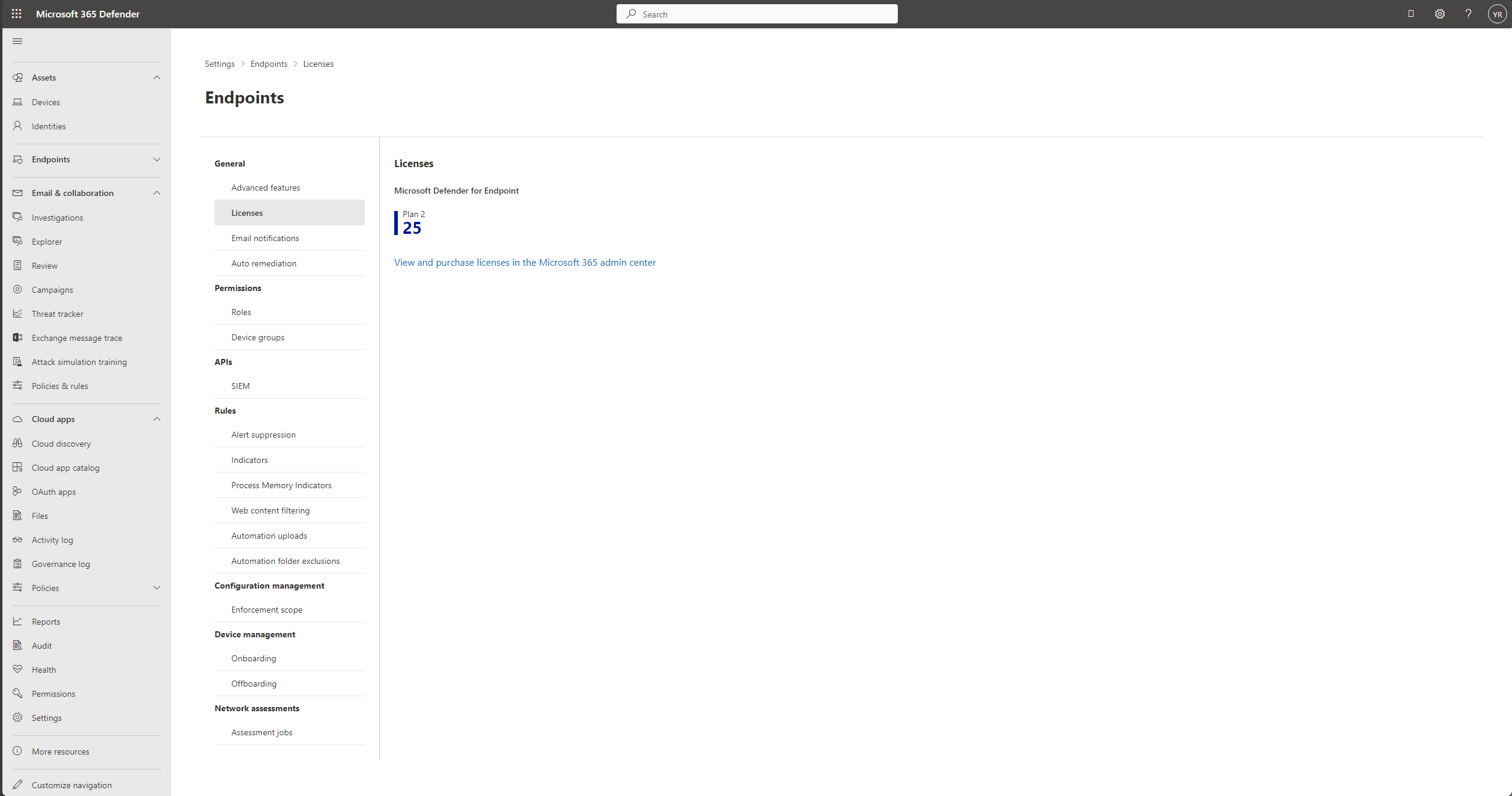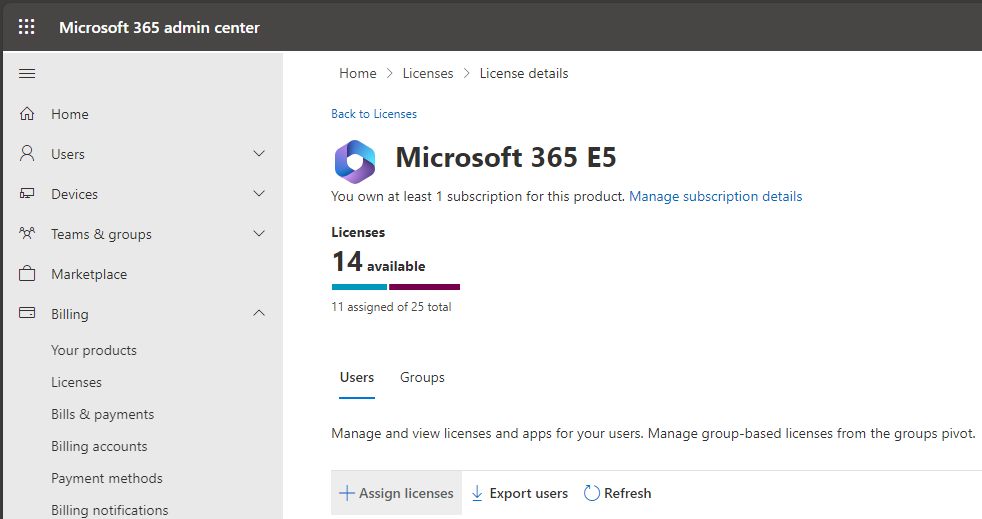Licentieproblemen voor Microsoft Defender voor Eindpunt in macOS oplossen
Van toepassing op:
- Microsoft Defender voor Eindpunt op macOS
- Plan 1 voor Microsoft Defender voor Eindpunt
- Plan 2 voor Microsoft Defender voor Eindpunt
- Microsoft Defender XDR
Wilt u Microsoft Defender voor Eindpunt ervaren? Meld u aan voor een gratis proefversie.
Geen licentie gevonden
Wanneer Microsoft Defender voor Eindpunt op macOS wordt geïmplementeerd, verschijnt er een foutbericht met een x boven op de Microsoft Defender voor Eindpunt op macOS-schild.
Selecteer het x-symbool .

Bericht
Wanneer u het x-symbool selecteert, ziet u opties zoals weergegeven in de volgende schermopname:
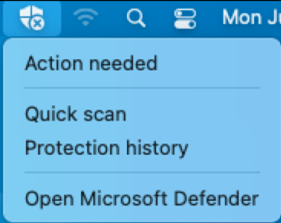
Wanneer u Actie nodig selecteert, krijgt u het foutbericht zoals weergegeven in de volgende schermopname:
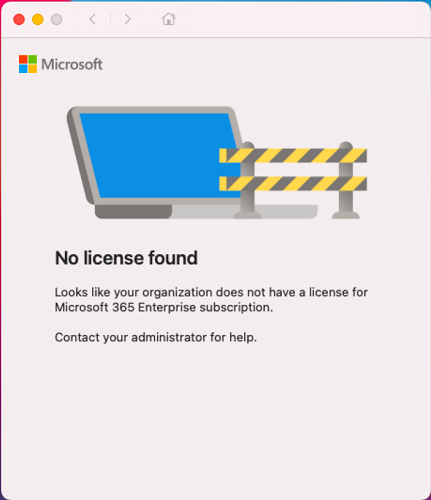
U ziet dit bericht op een andere manier: als u de terminal gebruikt om mdatp-status in te voeren zonder de dubbele aanhalingstekens, wordt het bericht weergegeven zoals weergegeven in de volgende schermafbeelding:

Oorzaak
Er kan een fout optreden als u de Microsoft Defender voor Eindpunt hebt geïmplementeerd en/of geïnstalleerd in het macOS-pakket Installatiepakketten downloaden, maar mogelijk hebt u het configuratiescript het onboardingpakket met de licentie-instellingen niet uitgevoerd. Zie Als u het configuratiescript niet hebt uitgevoerd voor informatie over het oplossen van problemen in dit scenario.
Er kan een foutbericht worden weergegeven wanneer de Microsoft Defender voor Eindpunt op macOS-agent niet up-to-date is. Zie If Microsoft Defender voor Eindpunt on macOS isn't up-to-date voor informatie over het oplossen van problemen in dit scenario.
Er kan een foutbericht worden weergegeven als u een offboard en opnieuw aan boord van mac hebt uitgevoerd vanuit Microsoft Defender voor Eindpunt in macOS.
Er kan een foutbericht worden weergegeven als er geen licentie is toegewezen aan een gebruiker. Zie Als er geen licentie is toegewezen aan een gebruiker voor informatie over het oplossen van problemen in dit scenario.
Oplossingen
Als u het configuratiescript niet hebt uitgevoerd
In deze sectie worden de probleemoplossingsmaatregelen beschreven wanneer het fout-/waarschuwingsbericht wordt veroorzaakt door het niet-uitvoeren van het configuratiescript. Het script bevat de licentie-instellingen wanneer het Microsoft Defender voor Eindpunt op macOS-pakket wordt geïnstalleerd en geïmplementeerd.
Afhankelijk van het gebruikte hulpprogramma voor implementatiebeheer, volgt u de hulpprogrammaspecifieke instructies voor het onboarden van het pakket (de licentie registreren), zoals beschreven in de volgende tabel:
| Beheer | Instructies voor licentie-implementatie (onboarding-instructies) |
|---|---|
| Intune | Het onboarding-pakket downloaden |
| JamF | Stap 1: het Microsoft Defender voor Eindpunt onboardingpakket ophalen |
| Overige MDM | Licentie-instellingen |
| Handmatige installatie | Installatie- en onboardingpakketten downloaden; en onboardingpakket |
Opmerking
Als het onboardingpakket correct wordt uitgevoerd, bevinden de licentiegegevens zich in /Library/Application Support/Microsoft/Defender/com.microsoft.wdav.atp.plist.
Als Microsoft Defender voor Eindpunt in macOS niet up-to-date is
Voor scenario's waarin Microsoft Defender voor Eindpunt in macOS niet up-to-date is, moet u de agent bijwerken.
Als Microsoft Defender voor Eindpunt in macOS is offboarded
Wanneer het offboarding-script wordt uitgevoerd op macOS, wordt een bestand opgeslagen in /Library/Application Support/Microsoft/Defender/ en heeft het de naam com.microsoft.wdav.atp.offboarding.plist.
Als het bestand bestaat, voorkomt dit dat de onboarding van macOS opnieuw wordt uitgevoerd. Verwijder de com.microsoft.wdav.atp.offboarding.plist waarop het onboardingscript opnieuw wordt uitgevoerd.
Als een licentie niet is toegewezen aan een gebruiker
Selecteer instellingen in de Microsoft Defender portal (security.microsoft.com) en selecteer vervolgens Eindpunten.
Selecteer Licenties.
Selecteer Licenties weergeven en kopen in de Microsoft 365-beheercentrum. Het volgende scherm in de Microsoft 365-beheercentrum portal wordt weergegeven:
Schakel het selectievakje in van de licentie die u wilt aanschaffen bij Microsoft en selecteer deze. Het scherm met details van de gekozen licentie wordt weergegeven:
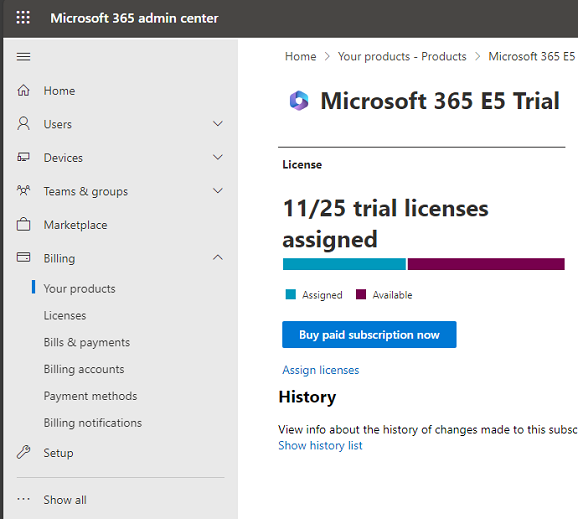
Selecteer de koppeling Licenties toewijzen .
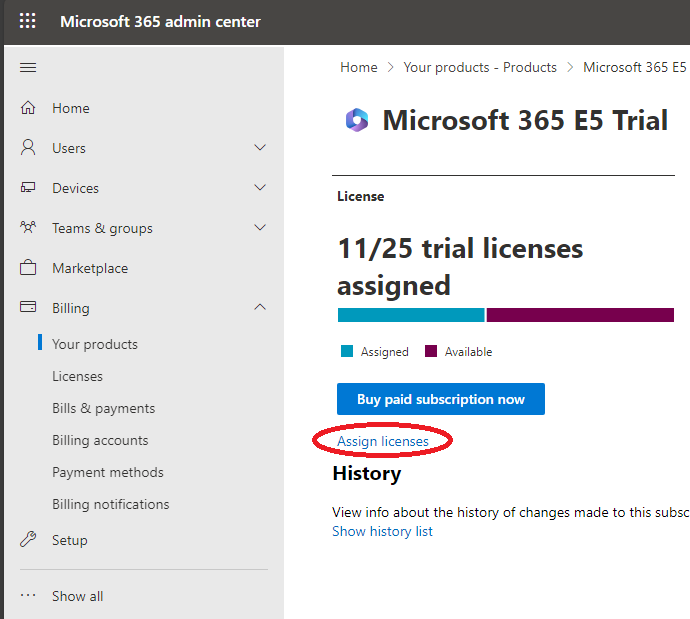
Het volgende scherm wordt weergegeven:
Selecteer + Licenties toewijzen.
Voer de naam of het e-mailadres in van de persoon aan wie u deze licentie wilt toewijzen. Het volgende scherm wordt weergegeven, met de details van de gekozen licentie toegewezen en een lijst met opties.
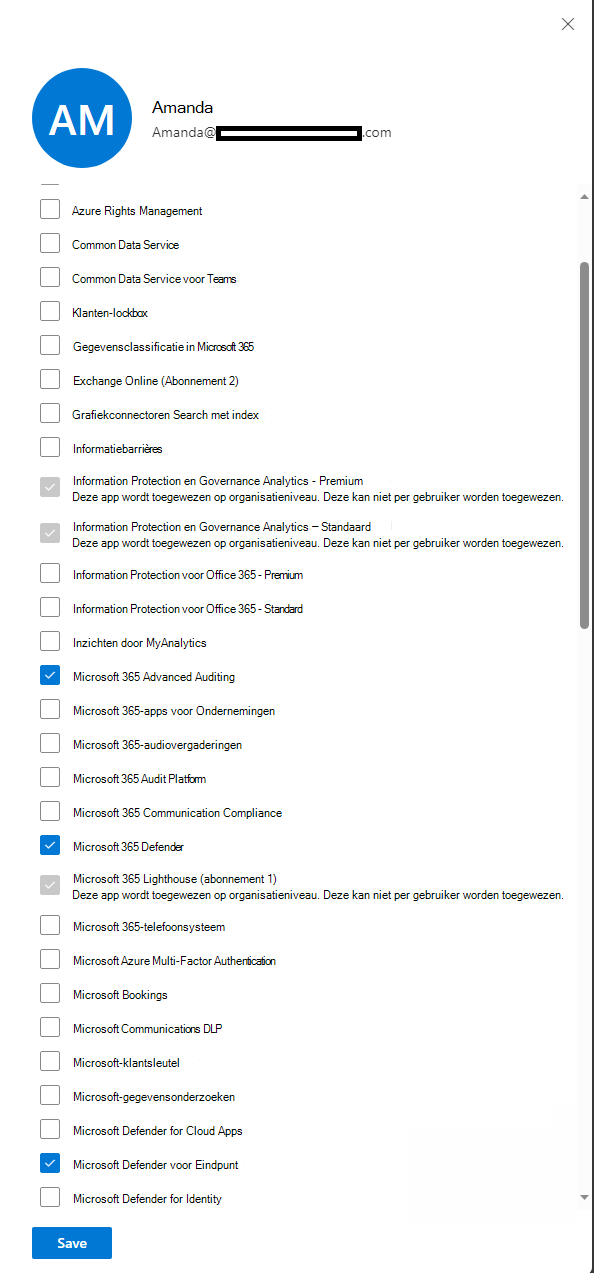
Schakel de selectievakjes in voor Geavanceerde controle van Microsoft 365, Microsoft Defender XDR en Microsoft Defender voor Eindpunt. Selecteer vervolgens Opslaan.
Bij het implementeren van deze oplossingsopties (een van beide), als de licentieproblemen zijn opgelost en u vervolgens mdatp-status uitvoert, ziet u de volgende resultaten:

Aanmelden met uw Microsoft-account
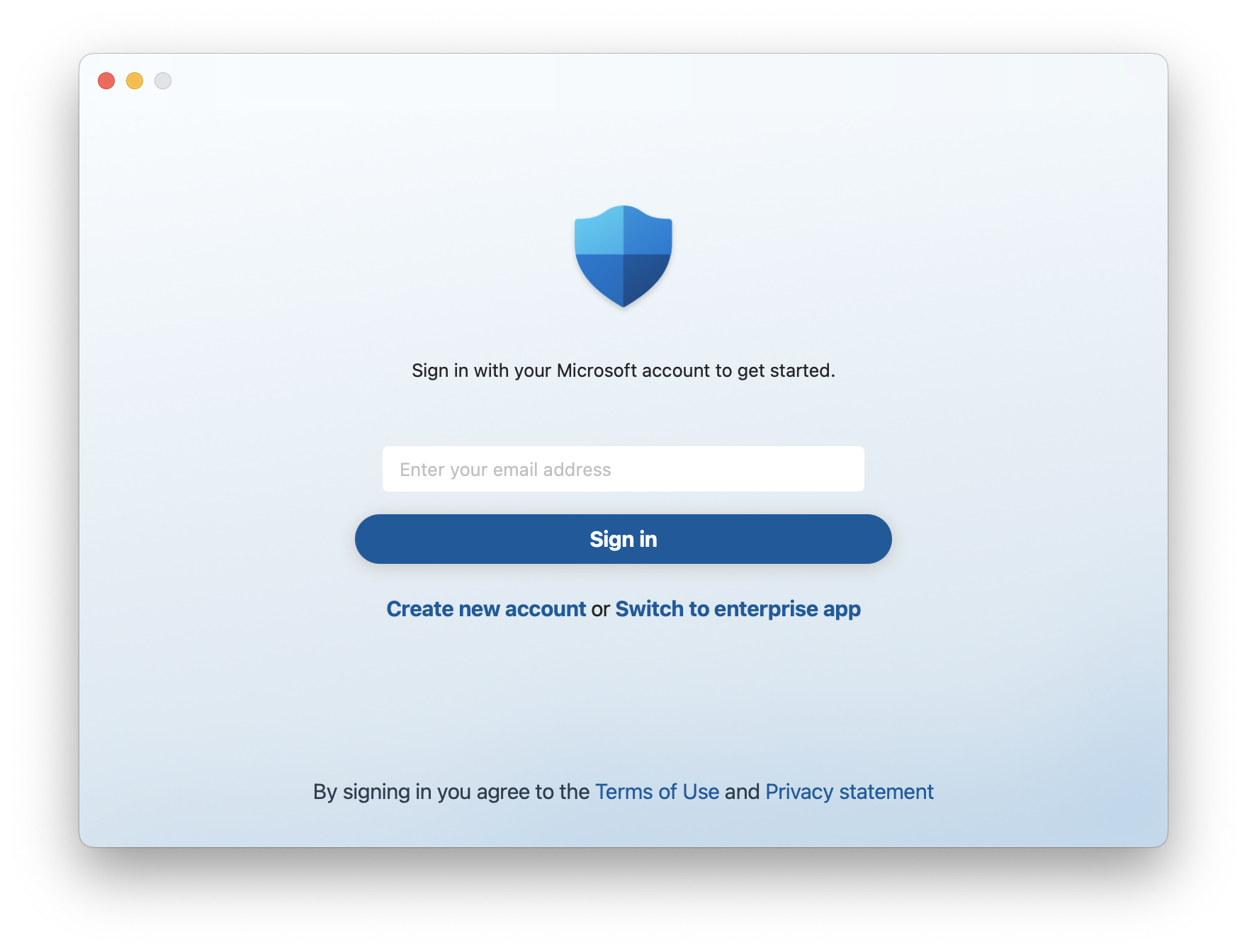
Bericht
Meld u aan met uw Microsoft-account om aan de slag te gaan.
Creatie nieuw account of Overschakelen naar bedrijfsapp.
Oorzaak
U hebt Microsoft Defender voor personen in macOS gedownload en geïnstalleerd boven op eerder geïnstalleerde Microsoft Defender voor Eindpunt.
Oplossing
Selecteer Overschakelen naar enterprise-app om over te schakelen naar Enterprise-ervaring.
U kunt ook het overschakelen naar ervaring voor Personen op machines die zijn ingeschreven bij MDM onderdrukken door userInterface/consumerExperience op te geven in de instellingen van Defender:
<key>userInterface</key>
<dict>
<key>consumerExperience</key>
<string>disabled</string>
</dict>
Aanbevolen inhoud
- Handmatige implementatie voor Microsoft Defender voor Eindpunt in macOS: installeer Microsoft Defender voor Eindpunt op macOS handmatig vanaf de opdrachtregel.
- De Microsoft Defender voor Eindpunt voor macOS-beleid instellen in Jamf Pro: meer informatie over het instellen van de Microsoft Defender voor Eindpunt op macOS-beleid in Jamf Pro.
- Microsoft Defender voor Eindpunt op Mac: informatie over het installeren, configureren, bijwerken en gebruiken van Microsoft Defender voor Eindpunt op Mac.
- Microsoft Defender voor Eindpunt implementeren in macOS met Jamf Pro: meer informatie over het implementeren van Microsoft Defender voor Eindpunt in macOS met Jamf Pro.
Tip
Wil je meer weten? Engage met de Microsoft Security-community in onze Tech Community: Microsoft Defender voor Eindpunt Tech Community.